ps如何调出冷色古风人像效果_轻松调出冷色调风格古风人像图
在Photoshop中调出冷色古风人像效果,仿佛是将画面中的人物带入了古代的寒风中,让整个图像散发出一种古典而神秘的气息。通过巧妙地调整色温,使得画面颜色偏向冷色调,结合微调曝光度、增强对比度和降低饱和度,即可创造出一种独特的冷峻美感。
利用淡雅的蓝色或灰色调,不仅可以突出人物的肤色和面部表情,还能让背景与人物形成鲜明对比,增加画面的深度和故事感。此外,加入一些模糊或纹理效果,更能使人像仿佛穿越时空,回到了那个遥远而又诗意的时代。通过这样的调整,Photoshop成为了连接现代与古典、现实与想象的桥梁。
ps调出冷色古风人像效果方法步骤
先看看效果图:

先看原图:

原图就很不错
打开LR
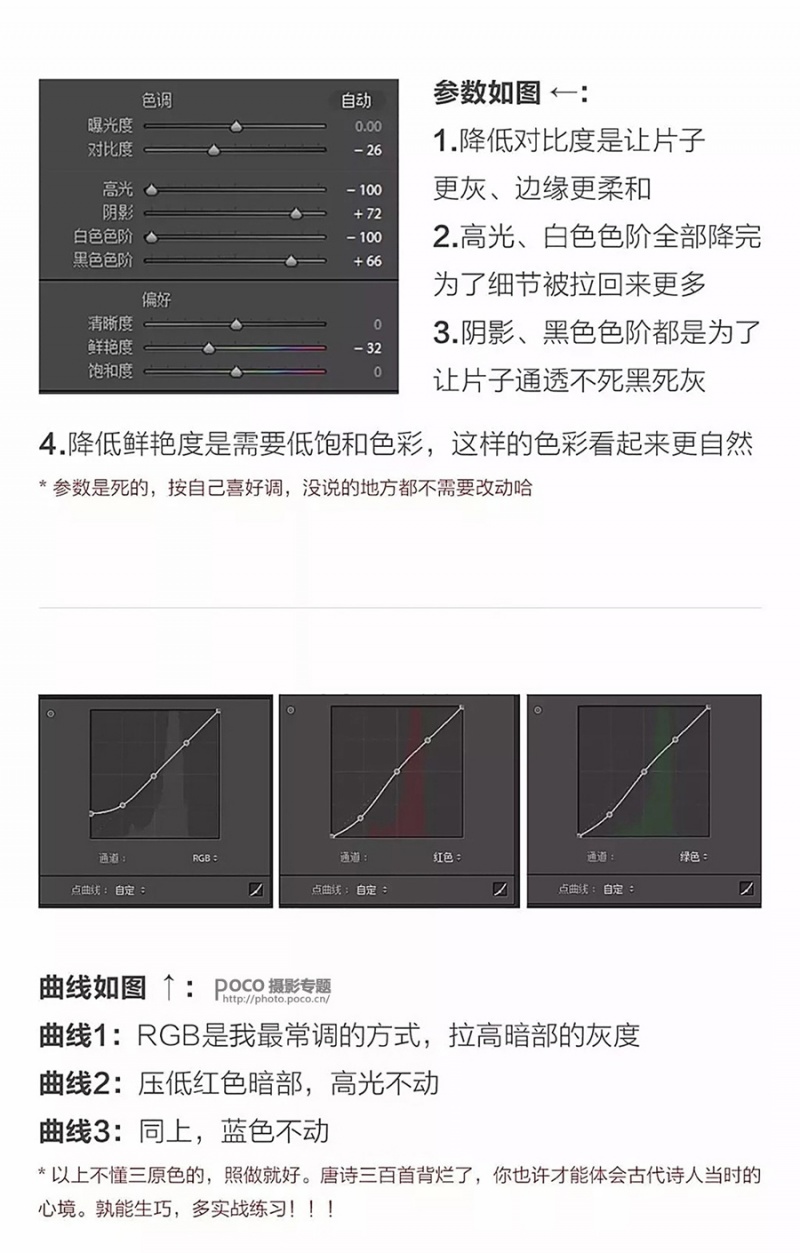
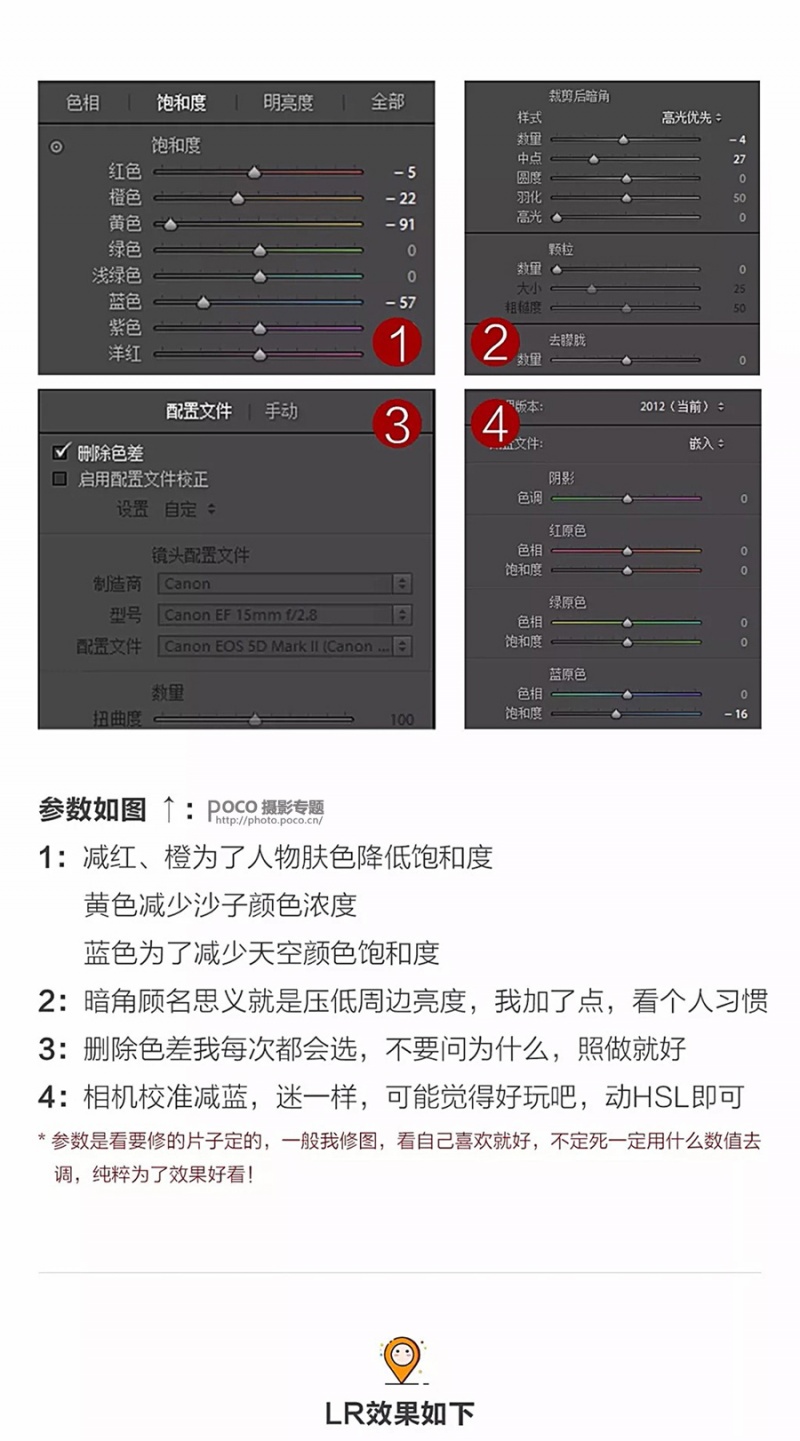

打开PS
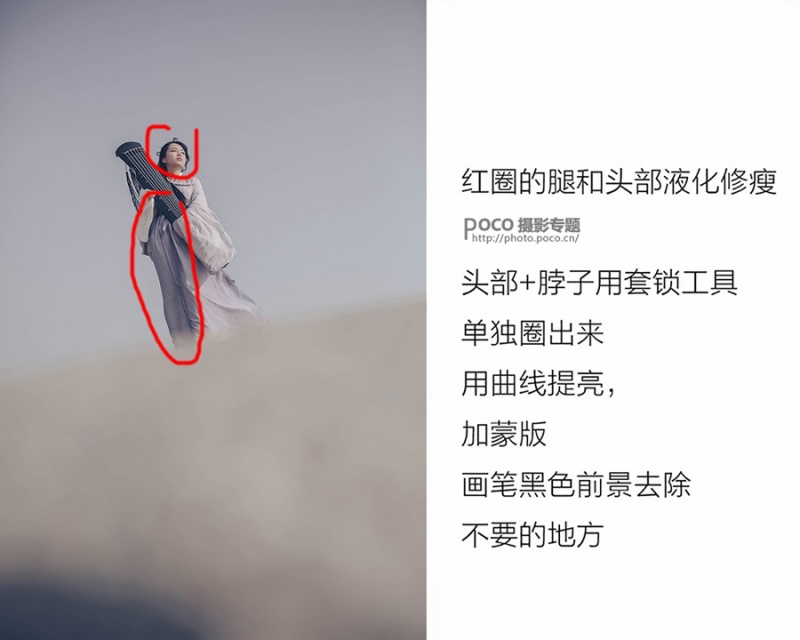
从网上下载你能用的图即可,不管图的大小,都可以用,反正烟雾本身就是模糊不具体的。
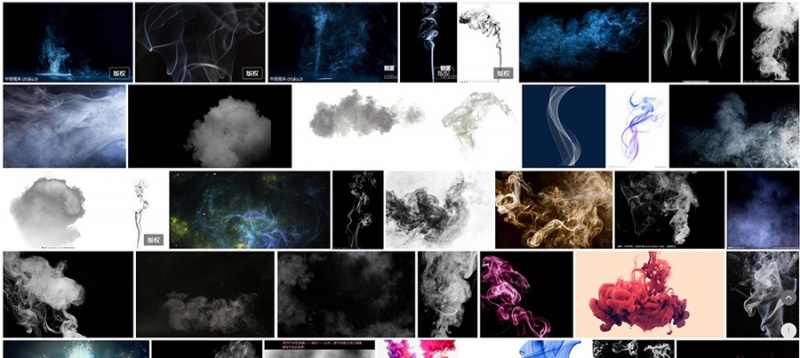
我随便选了3个烟雾图下载 ↓:



烟雾拖进Photoshop,烟雾全部图层都选择“滤色”,这个很重要,会过滤黑色,只展示白色烟雾。再移动烟雾的位置或复制其图层进行重叠,让烟雾浓淡、位置高低得到平衡,让烟雾看起来真实。
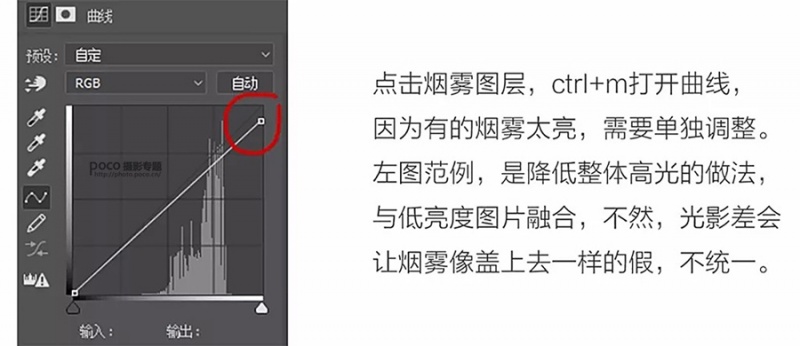
ps:用曲线降低高光是其中一种修法,方式很多,就看你怎么用啦~
对于0基础,不会画烟雾的童鞋,这个技法是很有用的哦,2年前,我就这样愉快修图的。建组,加完烟雾后得到下图 ↓:
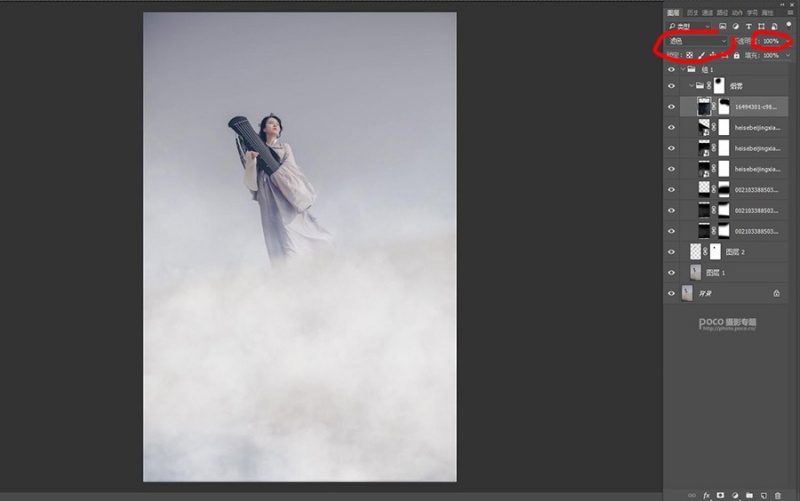
Shift+Ctrl+Alt+2:选取高光,再用色阶加相对的对比度,参数如下 ↓
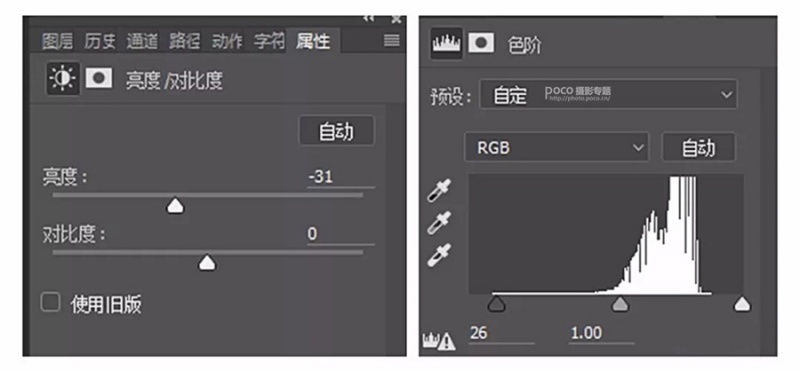
找到色相饱和度去红去蓝,再一次降低饱和度;改红色是因为整体片子和人物有点发红。
蓝色我已经降低很多次饱和度啦,每个参数的更改都会让颜色发生改变,所以,有些参数要反复琢磨去改动哦,要活用,本次参数如下 ↓
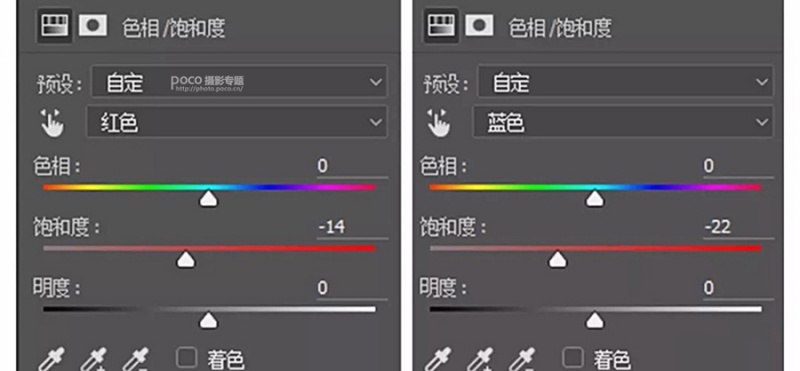
色彩平衡高光加黄,变暖,对比度再一次降低,参数如下 ↓
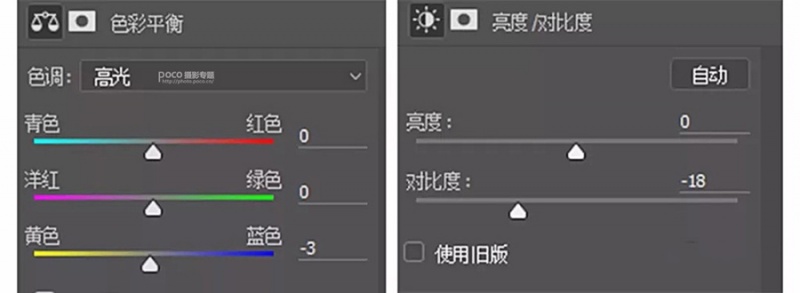
给照片周边加暗角,让人物更突出,参数如下 ↓
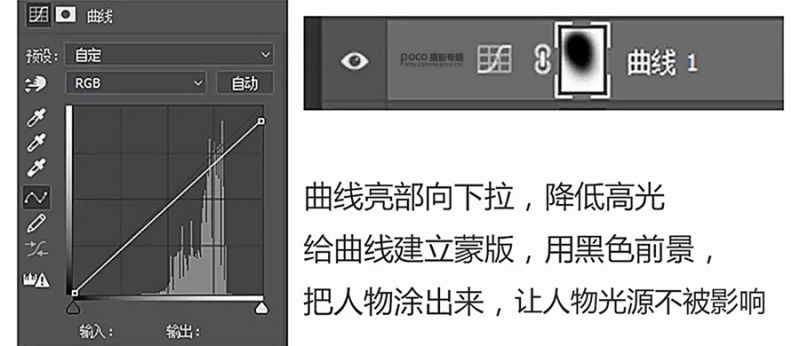


夏夏子对古风修图的唠叨
摄影是一门加减法的艺术,修图也是。
我修一张图,特别喜欢反复的看,哪些颜色、光影、元素需要增减,这些细节决定了你片子最终呈现的样子。各种参数反复不停的更改,尤其在光影上,我是绝对不会偷懒的。
摄影虽然是前期要做到位,例如:人的表情、动作我们是修不了,必须前期完成,但是后期吧,也同样占很大比例。
修图这个事情呢,很多人不知道要怎么修才好,无从下手,觉得拿别人的预设随便用下,就开心的完事了,这样也不是不可以……但我觉得吧,修图像盖楼一样,根基不打好,来点大风大浪、2级地震,总是会倒的。
想修出好看的图我们不能每次都靠运气,修图应该像背单词一样、像写文章一样、像学语言一样每天接触、不停的反复练习操作,才能应对任何质量的原图,去修成你想要的样子,谚云:“熟读唐诗三百首,不会吟诗也会吟。
想一步到位真的有点难度,片子是一张一张修出来的。
![快手关闭戳一下功能方法步骤_快手怎么关闭戳一下功能[多图]](https://img.jiaochengzhijia.com/uploadfile/2024/0929/20240929100154518.jpg@crop@160x90.jpg)

![淘宝查询快递单号的方法步骤_淘宝怎么查询快递单号[多图]](https://img.jiaochengzhijia.com/uploadfile/2024/0929/20240929080153194.jpg@crop@160x90.jpg)
![QQ查看单向好友的方法步骤_QQ怎么查看单向好友[多图]](https://img.jiaochengzhijia.com/uploadfile/2024/0929/20240929070314138.jpg@crop@160x90.jpg)


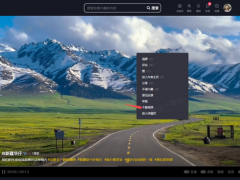
![拼多多怎么联系客服_联系客服方法[多图]](https://img.jiaochengzhijia.com/uploadfile/2024/0717/20240717090007898.jpg@crop@240x180.jpg)
